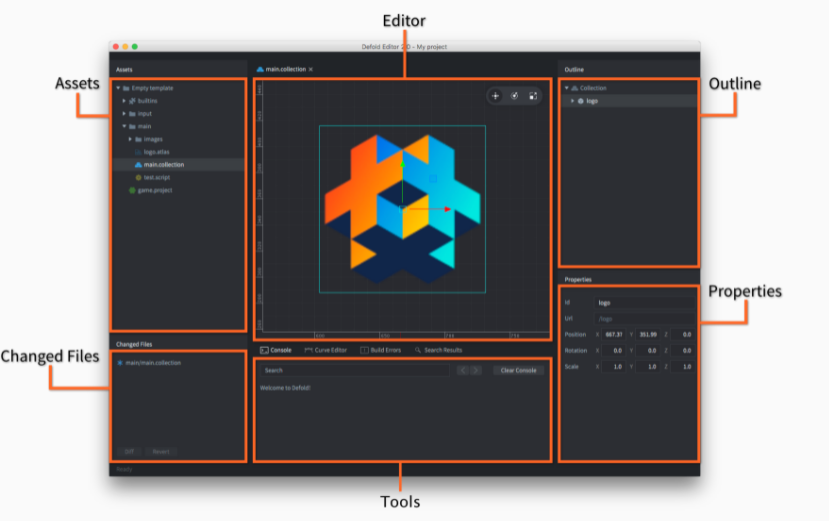随時更新します。
エディターの概要
デフォールドエディタは、特定の情報を表示する一連のペインまたはビューに分かれています。
Assets ペイン
プロジェクトのすべてのファイルを一覧表示します。ファイルを選択しダブルクリックすると、そのファイルタイプのエディターが開きます。ドラッグアンドドロップして、ディスク上の他の場所からプロジェクトにファイルを追加したり、ファイルやフォルダをプロジェクトの新しい場所に移動できます。
右クリックから開くコンテキストメニューでは、新規ファイルやフォルダの作成、名前の変更、削除、ファイルの依存関係の追跡などを行うことができます。
エディタペイン
中央のビューには、現在開いているファイルのエディターが表示されます。すべてのファイルでカメラビューを変更できます。
操作
| パン | Alt +左クリック |
| ズーム | Alt +右クリック押しながらドラッグ or Alt + 右クリック押しながらマウスホイール操作 |
| 回転 | Ctrl + 左クリック |
アウトラインペイン
このビューには、現在編集中のファイル内容がツリー構造で表示されます。アウトラインはエディタービューを反映しており、アイテムに対して様々な操作が可能です。
| アイテムの選択 | 左クリック。Shiftキー or Option キー押しながら選択とすると複数選択できます。 |
| アイテムの移動 | ドラッグアンドドロップでアイテムを移動できます。アイテムを別のアイテムの子にできます。 |
そのほか、右クリックしてコンテキストメニューを開き、そこからアイテムを追加したり、選択したアイテムを削除したりできます。
プロパティペイン
このビューには、位置、回転、アニメーションなど、現在選択されているアイテムに関連付けられているプロパティが表示されます。
ツールペイン
このビューには複数のタブがあります。 [コンソール]タブには、ゲームの実行中のエラーやログが表示されます。コンソールの横には、ビルドエラー、検索結果、およびパーティクルエディタでカーブを編集するときに使用されるカーブエディタを含むタブがあります。 [ツール]ペインは、デバッガー実行時のコールスタック表示にも使用されます。
Changed Files pane(チェンジファイルペイン)
プロジェクトで分散バージョン管理システムであるGitを使用している場合、このビューには、プロジェクトで変更、追加、または削除されたファイルが一覧表示されます。ファイルをダブルクリックするとファイルの差分を見ることができます。ファイル右クリックで開くポップアップメニューからは、そこから差分ビューを開いたり、ファイルに加えられた変更を元に戻したりできます。
共通のショートカットキー
| ビルド&ラン | Ctrl+B or Cmd + B |
| Assetの新規作成 | Ctrl+N or Cmd + N |
| ファイル検索 | Ctrl+P or Cmd + P |
| ファイル内検索 | Ctrl+F or Cmd + F |
ゲームオブジェクトの操作
| オブジェクトへフォーカス | オブジェクトを選択した状態で Fキー |
| 移動モードへ変更 | オブジェクトを選択した状態でWキー |
| 回転モードへ変更 | オブジェクトを選択した状態でEキー |
| 拡大縮小モードへ変更 | オブジェクトを選択した状態でRキー |
スクリプトエディター
| 複数行の改行 | Ctrl+/ or Cmd + / |